昨天沒有做更新,原因是一直在看有關Gallery的內容,因為想做一個比較美觀的圖片浏覽器,如果使用系統自帶的Gallery類效果非常差,因此根據網上的總結,對Gallery類進行繼承,進而對其中的效果進行自定義,可以實現比較美觀的(偽)3D效果。下一節會把ImageSwitcher添加進來,進一步對圖片浏覽器優化。另外對網上牛人的帖子一並表示感謝。
首先是布局文件:
復制代碼
<?xml version="1.0" encoding="utf-8"?>
<LinearLayout xmlns:android="http://schemas.android.com/apk/res/android"
android:layout_width="match_parent"
android:layout_height="match_parent"
android:orientation="vertical"
android:background="@android:color/background_dark" >
<com.example.android_myowngallery.MyGallery
android:id="@+id/myGallery"
android:layout_width="match_parent"
android:layout_height="match_parent"/>
</LinearLayout>
復制代碼
注意這裡因為對View控件進行了繼承,所以控件的類型應該寫成自己定義的那個類類名,否則還會出現ClassCastException
然後是自己創建的MyGallery類
復制代碼
package com.example.android_myowngallery;
import android.content.Context;
import android.graphics.Camera;
import android.graphics.Matrix;
import android.util.AttributeSet;
import android.view.View;
import android.view.animation.Transformation;
import android.widget.Gallery;
public class MyGallery extends Gallery{
/**
* 注意Gallery類有三個構造函數,在繼承時必須要把這三個構造函數都繼承過來,否則會有異常
* @param context
* @param attrs
* @param defStyle
*/
public MyGallery(Context context, AttributeSet attrs, int defStyle) {
super(context, attrs, defStyle);
// TODO Auto-generated constructor stub
}
public MyGallery(Context context, AttributeSet attrs) {
super(context, attrs);
// TODO Auto-generated constructor stub
}
public MyGallery(Context context) {
super(context);
// TODO Auto-generated constructor stub
}
/**
* 覆寫 getChildStaticTransformation方法,正是通過這個方法對Gallery的效果進行修改
*/
@Override
protected boolean getChildStaticTransformation(View child, Transformation t) {
// TODO Auto-generated method stub
//對轉換信息初始化
t.clear();
//setTransformationType();
//獲得子控件(ImageView)偏移父控件偏移量 (用比例表示,在-1到1之間)
float offSet=getOffSet(child);
//根據偏移量,子控件,轉換信息 進行效果設置
tranformIamgeView(child, t, offSet); //不要忘記調用圖像變換方法
return true;
}
/**
* 求出子控件偏移父控件中心的程度
*/
//求出子控件的中心
protected int getCenterOfChild(View view){
return view.getLeft()+view.getWidth()/2;
//這裡的getLeft()是求出子控件左邊界的橫坐標,在加上一半寬度就是中心的橫坐標了
}
protected int getCenterOfParent()
{
//有效寬度=寬度-左右邊框
//中心橫坐標=左邊框+有效寬度的一半
return getPaddingLeft()+(getWidth()-getPaddingLeft()-getPaddingRight())/2;
}
protected float getOffSet(View view)
{
float cCenter=getCenterOfChild(view);
float pCenter=getCenterOfParent();
float offSet=(cCenter-pCenter)/pCenter;
if(offSet<-1){
offSet=-1;
}
else if(offSet>1){
offSet=1;
}
return offSet;
}
/**
* 該方法根據給定的參數進行修改圖像的顯示屬性,實際上就是根據子控件偏移父控件中心的偏移量決定不同的顯示
* 效果,從而使圖片的切換更加好看
*/
protected void tranformIamgeView(View view, Transformation t, float offSet)
{
//這裡創建一個Camera對象通過Camera類的translate方法改變“相機”的角度,進而使圖片呈現不同的效果
/**
* android.graphics.Camera
*
* @Camera.save();
* @Camera.restore(); 相機類的這兩個方法需要同時出現
*/
Camera mCamera=new Camera();
/**
* 通過Transformation對象獲得一個Matrix對象,這個對象的方法用於對於圖像坐標變換的屬性進行設置
* android.graphics.Matrix
*/
Matrix matrix=t.getMatrix();
mCamera.save();
/**
* z坐標為正時表示“相機”上升,意味著圖像將變小,本例中打算將偏離父控件中心的View縮小,、
* 所以z應該是正值
*/
mCamera.translate(0, 0, Math.abs(offSet)*200);
/****
* ERROR!!
*
*
* 將圖片對象添加至矩陣中,這個方法必須再preTranslate的前面,否則對於變換中心的設置是無效的!!
*/
mCamera.getMatrix(matrix);
//先寬後高,關於這個方法的意義下文討論
matrix.preTranslate(-view.getMeasuredWidth()/2, -view.getMeasuredHeight()/2);
matrix.postTranslate(view.getMeasuredWidth()/2, view.getMeasuredHeight()/2);
mCamera.restore(); //將相機的狀態保存
//設置一下透明度Alpha,要注意這裡的透明度是子控件ImageView的,如果透明度為0(不透明)
//那麼圖片將不會顯示,如果透明度為1,圖片正常顯示
t.setAlpha(1-Math.abs(offSet));
}
}
復制代碼
這裡matrix.preTranslate(-view.getWidth()/2, -view.getHeight()/2);
是指在矩陣變換之前把View向左上移動,也就是把矩陣變換的中心點由childView的原點(圖片左上角)變成childView的中心點
matrix.postTranslate(view.getWidth()/2, view.getWidth()/2);
指在矩陣變換完之後,再把childView向右下方進行平移,移動到原來的位置(即屏幕的中心位置)
另外注意 mCamera.getMatrix()方法應該放在preTranslate()方法前面!
如同ListView一樣,也要為Gallery設置適配器
復制代碼
package com.example.android_myowngallery;
import android.content.Context;
import android.view.View;
import android.view.ViewGroup;
import android.view.ViewGroup.LayoutParams;
import android.widget.BaseAdapter;
import android.widget.Gallery;
import android.widget.ImageView;
public class MyAdapter extends BaseAdapter{
private Context context;
private int[] picRes;
public MyAdapter(Context context, int[] picRes) {
super();
this.context = context;
this.picRes = picRes;
}
@Override
public int getCount() {
// TODO Auto-generated method stub
return picRes.length;
}
@Override
public Object getItem(int position) {
// TODO Auto-generated method stub
return null;
}
@Override
public long getItemId(int position) {
// TODO Auto-generated method stub
return position;
}
@Override
public View getView(int position, View convertView, ViewGroup parent) {
// TODO Auto-generated method stub
/**
* 說明:因為這裡只有一個控件ImageView,所以為了簡化代碼在這裡直接創建ImageView對象,
* 在處理每一個GalleryItem中有多個控件時,還是要和ListView一樣自定義每個Item的布局文件,
* 一般自定義布局時才會使用LayoutInflater的inflate方法創建convertView,然後再進一步獲得子控件的
* ID,這裡不用convertView,因為沒有定義item的布局文件!
*/
ImageView i=new ImageView(context);
//遺留問題:這裡換成Gallery是否可以?感覺MyGallery還是最好!
i.setLayoutParams(new MyGallery.LayoutParams(LayoutParams.MATCH_PARENT,LayoutParams.MATCH_PARENT)); //這裡必須要創建新對象!並且要使用父控件Gallery的內部類
i.setImageResource(picRes[position]);
return i;
}
}
復制代碼
這裡注意本適配器中不需要利用convertView ,只有當有子布局文件時才會通過inflate方法創建此view
最後是MainActivity
復制代碼
package com.example.android_myowngallery;
import android.os.Bundle;
import android.app.Activity;
import android.view.Menu;
import android.widget.Gallery;
public class MainActivity extends Activity {
protected int[] picRes={R.drawable.ew23,R.drawable.girl0,R.drawable.girl1,R.drawable.girl2,R.drawable.image01,
R.drawable.image02,R.drawable.qwe2,R.drawable.w21};
MyGallery g=null;
@Override
protected void onCreate(Bundle savedInstanceState) {
super.onCreate(savedInstanceState);
setContentView(R.layout.main);
g=(MyGallery)findViewById(R.id.myGallery);
MyAdapter adapter=new MyAdapter(this,picRes);
g.setAdapter(adapter);
}
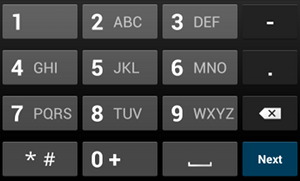 Android官方開發文檔Training系列課程中文版:鍵盤輸入處理之指定輸入的類型
Android官方開發文檔Training系列課程中文版:鍵盤輸入處理之指定輸入的類型
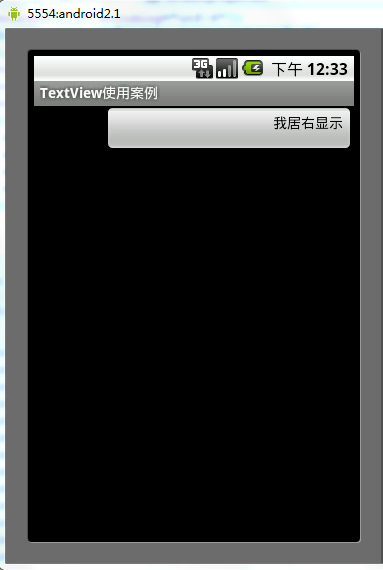 Android中gravity與layout_gravity的使用區別分析
Android中gravity與layout_gravity的使用區別分析
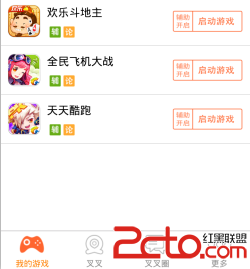 Android版xx助手之天天酷跑外掛詳細分析
Android版xx助手之天天酷跑外掛詳細分析
 安卓(Android)手機必備軟件推薦
安卓(Android)手機必備軟件推薦